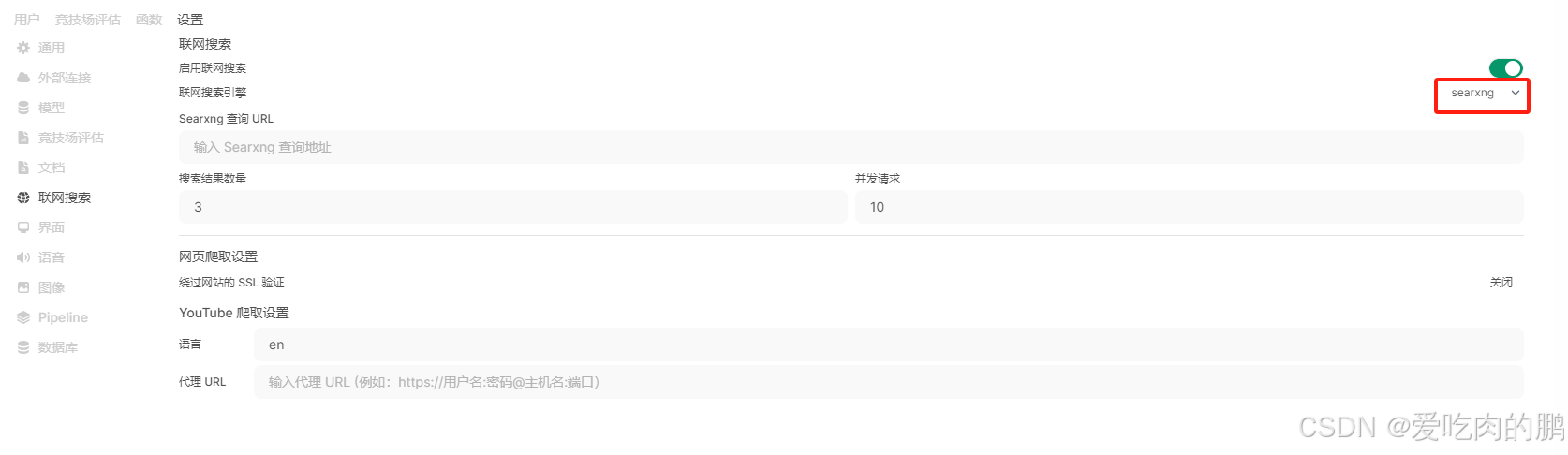Docker是一个开源的容器化平台,可以帮助开发人员将应用程序与其依赖项打包在一个独立的容器中,然后在任何安装的Docker的环境中快速、可靠地运行。
几个基本概念和优势:
1. 容器
容器是一个轻量级、独立的运行环境,包含了应用程序的代码、运行时环境和所有依赖项。容器可以快速创建、启动、停止和销毁,与操作系统和硬件解耦,提供了更好的灵活性和可移植性。
2. 镜像
镜像是一个只读的模板,包含了运行容器所需的文件系统、代码和依赖项。开发人员可以基于现有的镜像创建自定义的镜像,并通过镜像在不同的环境中部署应用程序。
3. 资源隔离
Docker使用Linux内核的命名空间和控制组(cgroups)功能,实现了对容器之间的资源隔离,使得应用程序在同一主机上运行时不互相影响。
4. 可移植性
Docker容器可以在任何支持Docker的平台上运行,包括云服务、虚拟机、物理机等。这意味着开发人员可以在开发环境中构建容器,然后在生产环境中轻松部署和运行。
5. 快速部署
Docker可以快速地创建、启动和停止容器,大大缩短了应用程序的部署时间。开发人员可以通过编写Dockerfile来定义应用程序的构建过程,然后使用Docker命令来构建和运行应用程序。
在应用程序开发中,Docker的实际应用包括:
1. 开发环境一致性
通过使用Docker容器,开发人员可以确保应用程序在不同的开发环境中具有一致的运行环境,避免由于环境变化导致的问题。
2. 快速构建和部署
开发人员可以使用Docker进行快速的应用程序构建和部署,从而加快开发周期,提高开发效率。
3. 弹性伸缩
Docker容器可以快速创建、停止和销毁,使得应用程序可以根据需求进行弹性伸缩,提高系统的可扩展性和稳定性。
4. 持续集成和交付
Docker可以与持续集成与交付(CI/CD)工具集成,实现自动化的构建、测试和部署流程,从而提高开发团队的效率和质量。
总之,Docker提供了一种轻量级、灵活、可移植的容器化解决方案,可以帮助开发人员更加高效地构建、部署和运行应用程序。
初学者听了上面这一堆,好像只有一个感觉就是docker很屌,其他其实没有太多的感受。这些概念都太抽象了,不是很好理解。下面来形象的理解一下。
其实就和现在大街上看见的连锁店一样的,比如,你喜欢吃华莱士的香辣鸡腿堡,你楼下恰好有一家华莱士分店,你进去就可以买到。过几天你到别的省份出差了,你又想吃华莱士的香辣鸡腿堡了,刚好你出差的地方也有一家华莱士分店,你又进去买了吃,而且味道一样,你爱死了。
这时有一个问题来了,是什么让你可以在任何时间,任何地点吃到你想吃的华莱士汉堡?答案就是:华莱士在很多地方都有连锁分店。而分店用的是统一的原料,统一的秘方,统一的制作方法,提供统一的服务。
那这里,华莱士的实体分店就是容器。分店中的原料、秘方等所有的东西的集合就是镜像。那么在一个地方开华莱士分店,就相当于docker环境。怎么样串起来呢?就是,一个地方,只要能开华莱士连锁分店,那么这个分店使用的原料、秘方等东西就是一样的,就可以做出口味一样的汉堡。你就可以在这个地方吃到口味一样的汉堡。这种连锁分店的运营模式就类似于docker技术。
资源隔离:
虽然是连锁分店,但每个实体店都有各自的原料,运营人员,不会相互干扰。
可移植性:
分店的意义在于,不管是在海上,沙漠,还是城市中,只要能开分店运营,那么就能产出汉堡,而且都是一样的口味。不会因为在不同地方,就无法生产汉堡,或者口味各不相同。
快速部署:
华莱士是一个统一的品牌,装修风格,培训流程、服务质量都是标准化的,可以快速的实现运营服务。
以上为个人的入门理解,开发人员经常遇到本地开发环境运行正常,一旦部署到生产环境,就无法运行,不是缺运行时,就是缺少依赖,导致生产环境部署很麻烦。但是有了docker技术,就相当于开连锁店,原料,制作手法都是统一弄好的,直接运营就可以,不需要考虑这些环境问题。
下一章:Windows Docker笔记-安装docker